கட்டுரை அடைவு
- 1 வேர்ட்பிரஸ் போஸ்ட் எடிட்டர்
- 2 வேர்ட்பிரஸ் போஸ்ட் போஸ்ட் நிலை
- 3 கட்டுரை வகையைத் தேர்ந்தெடுக்கவும்
- 4 கட்டுரையின் சுருக்கத்தை நிரப்பவும்
- 5 வேர்ட்பிரஸ் தனிப்பயன் பிரிவுகள்
- 6 ட்ராக்பேக்கை அனுப்பு (அரிதாகப் பயன்படுத்தப்படுகிறது)
- 7 வேர்ட்பிரஸ் குறிச்சொற்கள்
- 8 வேர்ட்பிரஸ் தொகுப்பு சிறப்பு படம்
- 9 கட்டுரை மாற்றுப்பெயர்
- 10 கட்டுரை ஆசிரியர்
- 11 விவாதிக்க
- 12 WordPress இல் அனைத்து கட்டுரைகளையும் நிர்வகிக்கவும்
- 13 முன்னெச்சரிக்கைகள்
- வேர்ட்பிரஸ் என்றால் என்ன?நீ என்ன செய்து கொண்டிருக்கிறாய்?ஒரு இணையதளம் என்ன செய்ய முடியும்?
- தனிப்பட்ட/நிறுவன இணையதளத்தை உருவாக்க எவ்வளவு செலவாகும்?ஒரு வணிக வலைத்தளத்தை உருவாக்குவதற்கான செலவு
- சரியான டொமைன் பெயரை எவ்வாறு தேர்வு செய்வது?இணையதளம் கட்டுமான டொமைன் பெயர் பதிவு பரிந்துரைகள் & கோட்பாடுகள்
- NameSiloடொமைன் பெயர் பதிவு பயிற்சி (உங்களுக்கு $1 அனுப்பவும் NameSiloவிளம்பர குறியீடு)
- இணையதளத்தை உருவாக்க என்ன மென்பொருள் தேவை?உங்கள் சொந்த வலைத்தளத்தை உருவாக்குவதற்கான தேவைகள் என்ன?
- NameSiloடொமைன் பெயர் NS ஐ Bluehost/SiteGround டுடோரியலுக்குத் தீர்க்கவும்
- WordPress ஐ கைமுறையாக உருவாக்குவது எப்படி? வேர்ட்பிரஸ் நிறுவல் பயிற்சி
- வேர்ட்பிரஸ் பின்தளத்தில் உள்நுழைவது எப்படி? WP பின்னணி உள்நுழைவு முகவரி
- WordPress ஐ எவ்வாறு பயன்படுத்துவது? வேர்ட்பிரஸ் பின்னணி பொது அமைப்புகள் & சீன தலைப்பு
- வேர்ட்பிரஸில் மொழி அமைப்புகளை எவ்வாறு மாற்றுவது?சீன/ஆங்கில அமைப்பு முறையை மாற்றவும்
- வேர்ட்பிரஸ் வகை கோப்பகத்தை உருவாக்குவது எப்படி? WP வகை மேலாண்மை
- வேர்ட்பிரஸ்கட்டுரைகளை எப்படி வெளியிடுவது?சுயமாக வெளியிடப்பட்ட கட்டுரைகளைத் திருத்துவதற்கான விருப்பங்கள்
- வேர்ட்பிரஸ்ஸில் புதிய பக்கத்தை உருவாக்குவது எப்படி?பக்க அமைப்பைச் சேர்/திருத்து
- வேர்ட்பிரஸ் மெனுக்களை எவ்வாறு சேர்க்கிறது?வழிசெலுத்தல் பட்டி காட்சி விருப்பங்களைத் தனிப்பயனாக்கு
- வேர்ட்பிரஸ் தீம் என்றால் என்ன?வேர்ட்பிரஸ் டெம்ப்ளேட்களை எவ்வாறு நிறுவுவது?
- FTP ஆன்லைனில் ஜிப் கோப்புகளை எவ்வாறு டிகம்ப்ரஸ் செய்வது? PHP ஆன்லைன் டிகம்ப்ரஷன் நிரல் பதிவிறக்கம்
- FTP கருவி இணைப்பு நேரம் முடிந்தது
- வேர்ட்பிரஸ் செருகுநிரலை எவ்வாறு நிறுவுவது? வேர்ட்பிரஸ் செருகுநிரலை நிறுவ 3 வழிகள் - wikiHow
- BlueHost ஹோஸ்டிங் பற்றி எப்படி?சமீபத்திய BlueHost USA விளம்பர குறியீடுகள்/கூப்பன்கள்
- ஒரே கிளிக்கில் ப்ளூஹோஸ்ட் எப்படி வேர்ட்பிரஸ் தானாக நிறுவுகிறது? BH இணையதளத்தை உருவாக்குவதற்கான பயிற்சி
- வேர்ட்பிரஸ் ஷார்ட்கோட்கள் அல்டிமேட் சொருகிக்கான தனிப்பயன் டெம்ப்ளேட் பாதைக் குறியீட்டின் விரிவான விளக்கம்
- புகைப்படங்களை விற்று பணம் சம்பாதிப்பது எப்படி? DreamsTime இணையதளத்தில் பணம் சம்பாதிப்பதற்காக புகைப்படங்களை ஆன்லைனில் விற்கிறது
- ட்ரீம்ஸ்டைம் சீன அதிகாரப்பூர்வ இணையதளப் பதிவு பரிந்துரைக் குறியீடு: பணத்தைச் சம்பாதிப்பதற்காக படங்களை விற்பது எப்படி
- எனது புகைப்படங்களை விற்று நான் எப்படி பணம் சம்பாதிப்பது?புகைப்படங்களை ஆன்லைனில் விற்கும் இணையதளம்
- இலவச வணிக மாதிரி எவ்வாறு பணம் சம்பாதிக்கிறது?இலவச பயன்முறையில் லாபகரமான வழக்குகள் & முறைகள்
- வாழ்க்கையில் பணம் சம்பாதிப்பது எப்படி என்பதற்கான 3 நிலைகள்: எந்தக் கட்டங்களில் நீங்கள் பணம் சம்பாதிக்கிறீர்கள்?
- பாரம்பரிய முதலாளிகள் கட்டுரைகள் எழுதி பணம் சம்பாதிப்பது எப்படி?ஆன்லைன் மார்க்கெட்டிங் எழுதும் முறைகள்
- பகுதி சாம்பல் லாபம் தேடும் திட்டத்தின் ரகசியம்: இணையத் தொழில் விரைவான பணத் தொழில் சங்கிலியை உருவாக்குகிறது
- மதமாற்ற சிந்தனை என்றால் என்ன?மதமாற்றத்தின் சாரத்தைக் கொண்டு பணம் சம்பாதிக்கும் வழக்கு
- பணம் சம்பாதிக்க ஆன்லைனில் எதை விற்க வேண்டும்?ஏன் அதிக லாபம், சிறந்த விற்பனை?
- புதிதாக பணம் சம்பாதிப்பது எப்படி
- நான் 2025 இல் மைக்ரோ பிசினஸ் ஏஜென்டாக பணம் சம்பாதிக்கலாமா?மைக்ரோ-பிசினஸ்கள் பணம் சம்பாதிப்பதற்காக ஆட்சேர்ப்பு முகவர்களை நம்பியிருக்கும் மோசடியை நிராகரித்தல்
- நீங்கள் இப்போது Taobao இல் ஒரு கடையைத் திறக்கும்போது பணம் சம்பாதிப்பது எளிதானதா?பெய்ஜிங் தொடக்கக் கதை
- WeChat குழு செய்திகளின் உள்ளடக்கத்தை எவ்வாறு அனுப்புவது? பணம் சம்பாதிக்க உதவும் "WeChat மார்க்கெட்டிங் 2 மாஸ் போஸ்டிங் உத்திகள்"
புதிய ஊடகங்கள்மக்கள் செய்ய விரும்புகிறார்கள்எஸ்சிஓ和இணைய விளம்பரம், கட்டுரையை வெளியிட.
கட்டுரைகளையும் வெளியிடுகின்றனவேர்ட்பிரஸ் இணையதளம்திட்டத்தின் முக்கிய செயல்பாடுகளில் ஒன்று.
இப்போது,சென் வெலியாங்நான் உங்களுடன் WordPress கட்டுரை மேலாண்மை பயிற்சி ^_^ பகிர்ந்து கொள்கிறேன்
வேர்ட்பிரஸ் போஸ்ட் எடிட்டர்
வேர்ட்பிரஸ் பின்தளத்தில் உள்நுழைக →கட்டுரை →ஒரு கட்டுரை எழுதவும்
இந்த இடைமுகத்தை நீங்கள் பார்க்கலாம் ▼
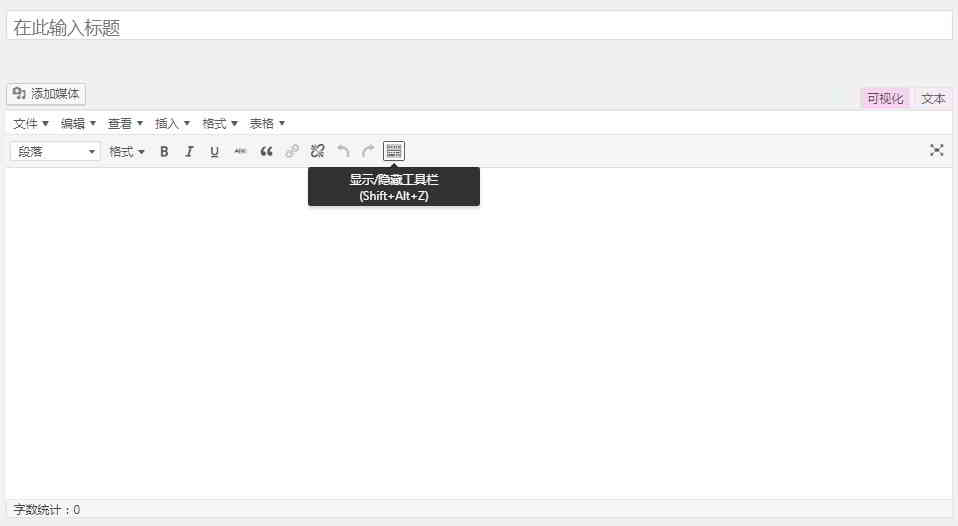
1) தலைப்புப் பட்டி
- தலைப்புப் பட்டியில் தலைப்பு எதுவும் உள்ளிடப்படாவிட்டால், "தலைப்பை இங்கே உள்ளிடவும்" இயல்பாகவே காட்டப்படும்.
- கட்டுரையின் தலைப்பை உள்ளிட்ட பிறகு, திருத்தக்கூடிய பெர்மாலிங்க் முகவரியைக் காண்பீர்கள்.
2) கட்டுரை ஆசிரியர்
- கட்டுரையின் உள்ளடக்கத்தை உள்ளிடவும்.
(1) கட்டுரை எடிட்டர் பயன்முறையை மாற்றவும்
எடிட்டருக்கு 2 எடிட்டிங் முறைகள் உள்ளன: "காட்சிப்படுத்தல்" மற்றும் "உரை".
- காட்சிப்படுத்தல் விருப்பத்தை கிளிக் செய்து, "காட்சிப்படுத்தல்" பயன்முறைக்கு மாறி, WYSIWYG எடிட்டரைக் காண்பிக்கவும்;
- மேலும் எடிட்டர் கட்டுப்பாட்டு பொத்தான்களைக் காட்ட கருவிப்பட்டியில் உள்ள கடைசி ஐகானைக் கிளிக் செய்யவும்;
- "உரை" பயன்முறையில், நீங்கள் HTML குறிச்சொற்கள் மற்றும் உரை உள்ளடக்கத்தை உள்ளிடலாம்.
(2) மீடியா கோப்புகளைச் சேர்த்து படங்களைச் செருகவும்
- "மீடியாவைச் சேர்" பொத்தானைக் கிளிக் செய்வதன் மூலம் மல்டிமீடியா கோப்புகளை (படங்கள், ஆடியோ, ஆவணங்கள் போன்றவை) பதிவேற்றலாம் அல்லது செருகலாம்.
- கட்டுரையில் நேரடியாகச் செருக, மீடியா லைப்ரரியில் ஏற்கனவே பதிவேற்றிய கோப்பைத் தேர்ந்தெடுக்கலாம் அல்லது கோப்பைச் செருகுவதற்கு முன் புதிய கோப்பைப் பதிவேற்றலாம்.
- ஆல்பத்தை உருவாக்க, நீங்கள் சேர்க்க விரும்பும் படங்களைத் தேர்ந்தெடுத்து, "புதிய ஆல்பத்தை உருவாக்கு" பொத்தானைக் கிளிக் செய்யவும்.
(3) முழுத்திரை எடிட்டிங் முறை
- விஷுவல் முறையில் முழுத்திரை எடிட்டிங்கைப் பயன்படுத்தலாம்.
- முழுத் திரை இடைமுகத்தில் நுழைந்த பிறகு, சுட்டியை மேலே நகர்த்தவும், கட்டுப்பாட்டு பொத்தான்கள் காட்டப்படும், நிலையான எடிட்டிங் இடைமுகத்திற்குத் திரும்ப "முழுத் திரையில் இருந்து வெளியேறு" என்பதைக் கிளிக் செய்யவும்.
வேர்ட்பிரஸ் போஸ்ட் போஸ்ட் நிலை
உங்கள் வேர்ட்பிரஸ் இடுகையின் பண்புகளை "வெளியிடு" பகுதியில் ▼ அமைக்கலாம்
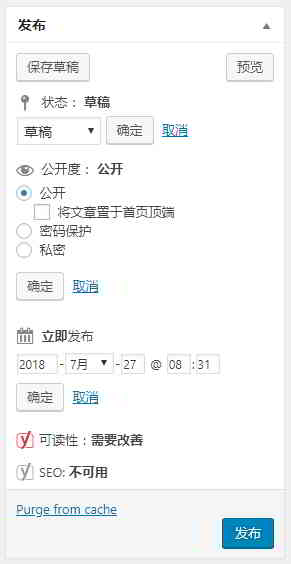
வலதுபுறத்தில் உள்ள நிலை, தெரிவுநிலை, இப்போது வெளியிடு, திருத்து பொத்தானைக் கிளிக் செய்யவும் ▲
மேலும் அமைப்புகளைத் திருத்தலாம்:
- கடவுச்சொல் பாதுகாப்பு அடங்கும்
- கட்டுரையின் முக்கிய செயல்பாடு
- கட்டுரைகளை வெளியிட நேரத்தை அமைக்கவும்.
கட்டுரை வகையைத் தேர்ந்தெடுக்கவும்
மிகவும் எளிமையான செயல்பாடு, உங்கள் கட்டுரைக்கான வகையைத் தேர்வு செய்யவும்▼
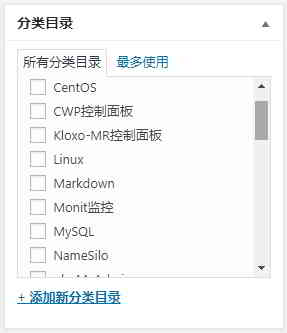
வேர்ட்பிரஸ் எவ்வாறு கட்டுரை வகைகளை உருவாக்குகிறது?இந்த டுடோரியலைப் பார்க்கவும்▼
கட்டுரையின் சுருக்கத்தை நிரப்பவும்
சில வேர்ட்பிரஸ் தீம்கள் வகை காப்பகப் பக்கங்களில் கட்டுரை சுருக்கங்களை அழைக்கும்.
கட்டுரையில் ஒரு சுருக்கத்தை கைமுறையாக சேர்க்கலாம் (பொதுவாக 50-200 வார்த்தைகள்)▼

வேர்ட்பிரஸ் தனிப்பயன் பிரிவுகள்
வேர்ட்பிரஸ் தனிப்பயன் புலங்கள், வேர்ட்பிரஸ் ▼ இன் சக்தியை பெரிதும் விரிவுபடுத்துகிறது
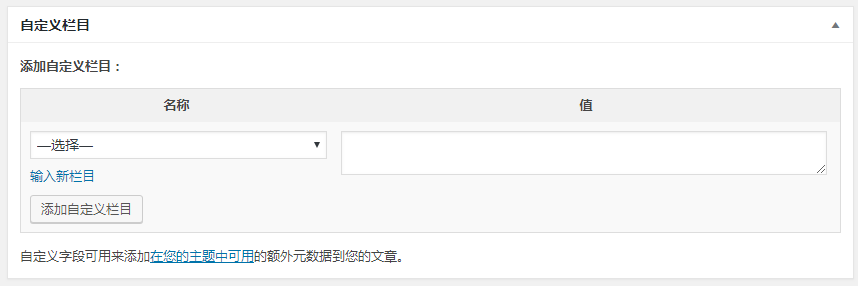
- பல வேர்ட்பிரஸ் தீம்கள் தனிப்பயன் புலங்களைச் சேர்ப்பதன் மூலம் வேர்ட்பிரஸ் தீம்களை மேம்படுத்துகின்றன மற்றும் வரையறுக்கின்றன.
- நிறையவேர்ட்பிரஸ் செருகுநிரல்வேர்ட்பிரஸ் தனிப்பயன் புலங்களை அடிப்படையாகக் கொண்டது.
- வேர்ட்பிரஸ் தனிப்பயன் புலங்களின் நெகிழ்வான பயன்பாடு வேர்ட்பிரஸ் ஒரு சக்திவாய்ந்த CMS அமைப்பை உருவாக்க அனுமதிக்கிறது.
தனிப்பயன் புலங்களைப் பயன்படுத்துவதன் மூலம், பதிவுகள் மற்றும் பக்கங்களில் கூடுதல் தகவல்களை விரைவாகச் சேர்க்கலாம், மேலும் பதிவைத் திருத்தாமல், தகவல் எவ்வாறு காட்டப்படும் என்பதை விரைவாக மாற்றலாம்.
ட்ராக்பேக்கை அனுப்பு (அரிதாகப் பயன்படுத்தப்படுகிறது)
ட்ராக்பேக்குகள் பழைய பிளாக்கிங் அமைப்புகளை அவற்றுடன் இணைக்கச் சொல்லும் ஒரு வழியாகும்.
▼ க்கு டிராக்பேக்கை அனுப்ப விரும்பும் URL ஐ உள்ளிடவும்
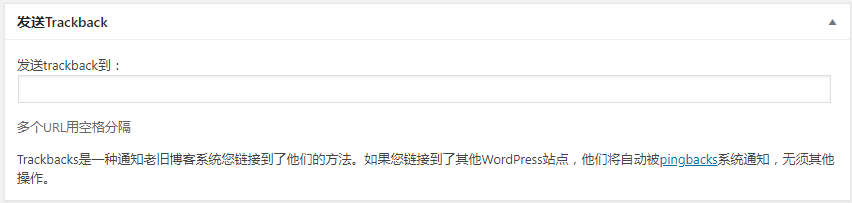
- நீங்கள் பிற வேர்ட்பிரஸ் தளங்களுடன் இணைத்தால், இந்த நெடுவரிசையை நிரப்ப வேண்டிய அவசியமில்லை, இந்தத் தளங்கள் தானாகவே பிங்பேக் மூலம் அறிவிக்கப்படும்.
வேர்ட்பிரஸ் குறிச்சொற்கள்
வேர்ட்பிரஸ் தொடர்புடைய கட்டுரைகளை வகை அல்லது குறிச்சொல் மூலம் இணைக்க முடியும்.
சில வேர்ட்பிரஸ் தீம்கள் தானாக இங்கே நிரப்பப்பட்ட குறிச்சொல்லை கட்டுரையின் முக்கிய சொல்லாக (திறவுச்சொல்) அழைக்கும்▼

- அதிகமான குறிச்சொற்களை அமைப்பது பரிந்துரைக்கப்படவில்லை.
- லேபிள் நீளம் 2 முதல் 5 வார்த்தைகள் வரை சிறந்தது.
- பொதுவாக 2-3 குறிச்சொற்கள் உள்ளிடப்படும்.
வேர்ட்பிரஸ் தொகுப்பு சிறப்பு படம்
வேர்ட்பிரஸ் 3.0 மற்றும் அதற்கு மேல், "சிறப்புப் படம்" செயல்பாடு சேர்க்கப்பட்டது (தீம் ஆதரவு தேவை).
இங்கு அமைக்கப்பட்ட பிரத்யேக படம், பொதுவாக கட்டுரை சிறுபடங்களுக்குப் பயன்படுத்தப்படுகிறது ▼
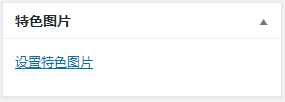
- சிறப்புப் படங்களை சிறுபடங்களாக அழைப்பதை ஆதரிக்கும் வேர்ட்பிரஸ் தீம்.
- இப்போது, வெளிநாட்டவர்களால் உருவாக்கப்பட்ட வேர்ட்பிரஸ் தீம்கள் அனைத்தும் சிறப்புப் படங்களை சிறுபடங்களாக அமைப்பதன் மூலம் அழைக்கப்படுகின்றன.
கட்டுரை மாற்றுப்பெயர்
இங்கே மாற்றுப்பெயர் ""வேர்ட்பிரஸ் வகைகளை உருவாக்கவும்"கட்டுரையில், விவரிக்கப்பட்ட வகைபிரித்தல் மாற்றுப்பெயர்களும் அதே விளைவைக் கொண்டுள்ளன
- இணைப்பை மிகவும் அழகாகவும் சுருக்கமாகவும் மாற்ற அவை கட்டுரையின் URL இல் காட்டப்படும்.
- இது பொதுவாக ஆங்கிலம் அல்லது பின்யின் நிரப்ப பரிந்துரைக்கப்படுகிறது, அதிக நேரம் இல்லை.
குறிப்பு: பெர்மாலின்கள் அமைக்கப்படும் போது /%postname% புலம், இந்த மாற்றுப்பெயர் URL இன் ஒரு பகுதியாக மட்டுமே அழைக்கப்படும்.
வேர்ட்பிரஸ் பெர்மாலின்க்ஸை எவ்வாறு அமைப்பது, தயவுசெய்து இந்த டுடோரியலைப் பார்க்கவும் ▼
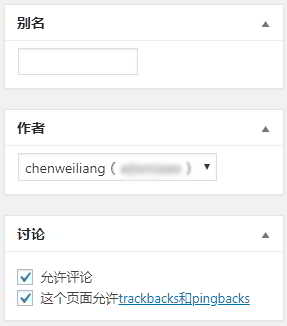
கட்டுரை ஆசிரியர்
- கட்டுரைகளின் ஆசிரியர்களை நீங்கள் இங்கே ஒதுக்கலாம்.
- நீங்கள் தற்போது உள்நுழைந்துள்ள பயனரே இயல்புநிலை.
விவாதிக்க
- நீங்கள் கருத்துகள் மற்றும் மேற்கோள்களை ஆன் அல்லது ஆஃப் அமைக்கலாம்.
- கட்டுரையில் கருத்துகள் இருந்தால், நீங்கள் இங்கே கருத்துகளை உலாவலாம் மற்றும் கட்டுப்படுத்தலாம்.
- இந்தக் கட்டுரையில் பிறரைக் கருத்து தெரிவிக்க நீங்கள் அனுமதிக்கவில்லை என்றால், தயவுசெய்து இந்தப் பெட்டியைத் தேர்வுசெய்ய வேண்டாம்.
உன்னால் முடியும்வேர்ட்பிரஸ் பின்தளம் → அமைப்புகள்→ கலந்துரையாடல்:
- தளம் முழுவதும் கருத்துகளைத் திறக்க வேண்டுமா என்பதை அமைக்கவும்;
- ஸ்பேம் வடிகட்டுதல்;
- மிதமான கருத்துகள் மற்றும் பல...
WordPress இல் அனைத்து கட்டுரைகளையும் நிர்வகிக்கவும்
WordPress பின்தளத்தில் கிளிக் செய்யவும் → கட்டுரைகள் → அனைத்து கட்டுரைகள், நீங்கள் அனைத்து கட்டுரைகளையும் பார்க்கலாம்.
மேல் வலது மூலையில் உள்ள "காட்சி விருப்பங்கள்" ▼ திறப்பதன் மூலம் நீங்கள் காண்பிக்க விருப்பங்களையும் கட்டுரைகளின் எண்ணிக்கையையும் அமைக்கலாம்.
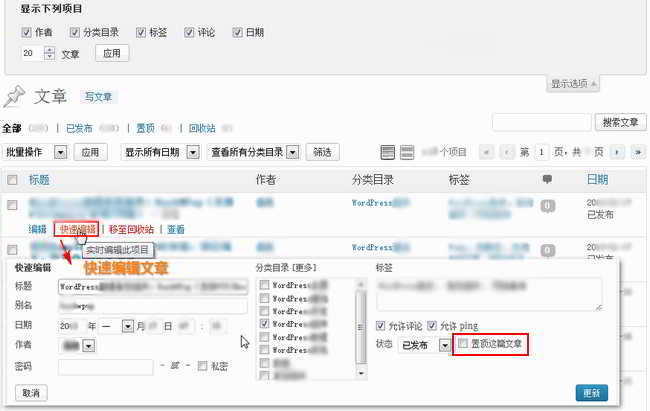
கட்டுரையை சரிபார்க்கவும், நீங்கள் தொகுதி செயல்பாட்டை செய்யலாம்.
கட்டுரையின் தலைப்புக்கு சுட்டியை நகர்த்தவும், "திருத்து, விரைவு திருத்து, குப்பைக்கு நகர்த்து, காண்க" மெனு தோன்றும்.
கட்டுரையின் உள்ளடக்கத்தை நீங்கள் மாற்ற விரும்பினால், திருத்த கட்டுரையை உள்ளிட "திருத்து" என்பதைக் கிளிக் செய்யவும்.
முன்னெச்சரிக்கைகள்
மேலே பகிரப்பட்டவை வேர்ட்பிரஸ்மென்பொருள்அடிப்படை செயல்பாடுகள்.
நீங்கள் வேறு சில செருகுநிரல்களை அல்லது சில சக்திவாய்ந்த வேர்ட்பிரஸ் தீம்களை நிறுவியிருந்தால், இங்கே கூடுதல் நீட்டிப்புகள் இருக்கலாம், அவற்றை நீங்களே எவ்வாறு பயன்படுத்துவது என்பதை சோதித்து படிக்கவும்.
ஹோப் சென் வெலியாங் வலைப்பதிவு ( https://www.chenweiliang.com/ ) பகிர்ந்துள்ளார் "WordPress கட்டுரைகளை எவ்வாறு வெளியிடுகிறது?உங்கள் சொந்த கட்டுரைகளை இடுகையிடுவதற்கான எடிட்டிங் விருப்பங்கள்" உங்களுக்கு உதவும்.
இந்தக் கட்டுரையின் இணைப்பைப் பகிர வரவேற்கிறோம்:https://www.chenweiliang.com/cwl-922.html
மேலும் மறைக்கப்பட்ட தந்திரங்களைத் திறக்க🔑, எங்கள் டெலிகிராம் சேனலில் சேர வரவேற்கிறோம்!
பிடித்திருந்தால் லைக் செய்து பகிருங்கள்! உங்களின் ஷேர்களும் லைக்குகளும் எங்களின் தொடர் உந்துதலாகும்!
